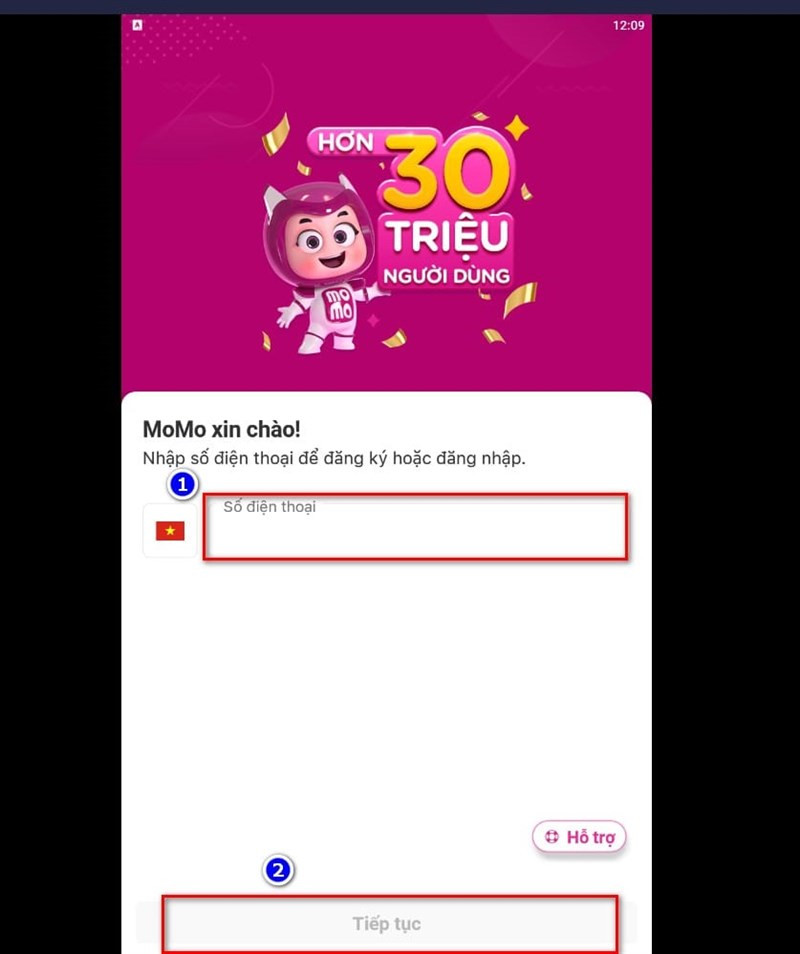Bạn lo lắng về việc bảo mật tin nhắn trên Messenger? Ngoài mật khẩu điện thoại, bạn hoàn toàn có thể tăng cường bảo mật bằng cách đặt mật khẩu riêng cho ứng dụng Messenger trên iPhone. Bài viết này trên tintucgameonline.net sẽ hướng dẫn bạn cách thực hiện vô cùng đơn giản và nhanh chóng.
Tin nhắn cá nhân luôn cần được bảo mật tuyệt đối. Việc thiết lập mật khẩu riêng cho ứng dụng Messenger trên iPhone sẽ giúp bạn yên tâm hơn, tránh những trường hợp bị xem trộm tin nhắn ngoài ý muốn. Vậy làm thế nào để kích hoạt tính năng hữu ích này? Cùng tìm hiểu ngay sau đây nhé!
I. Hướng Dẫn Chi Tiết Cách Đặt Mật Khẩu Cho Messenger Trên iPhone
Lưu ý: Tính năng khóa ứng dụng Messenger trên iPhone hiện vẫn đang trong giai đoạn thử nghiệm. Do đó, chưa phải tất cả tài khoản đều có thể sử dụng. Hãy đảm bảo ứng dụng Messenger của bạn đã được cập nhật lên phiên bản mới nhất (270.0 trở lên) để có thể trải nghiệm tính năng này.
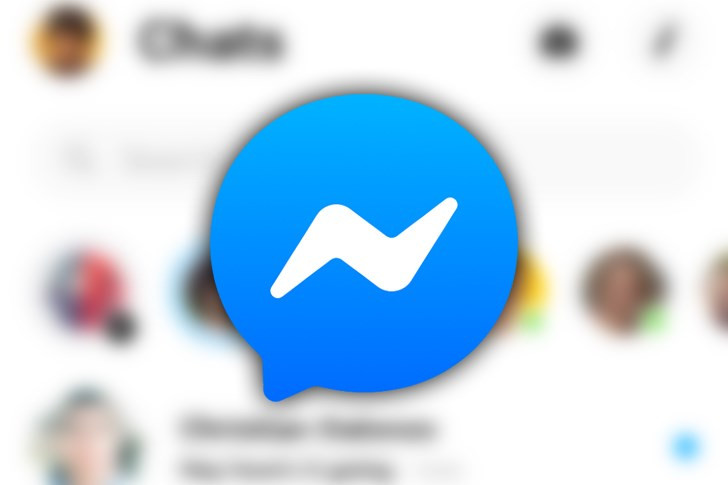 khoá ứng dụng messengerHình ảnh minh họa ứng dụng Messenger trên iPhone
khoá ứng dụng messengerHình ảnh minh họa ứng dụng Messenger trên iPhone
1. Tóm Tắt Các Bước Thực Hiện
Để khóa ứng dụng Messenger, bạn chỉ cần thực hiện theo các bước sau: Mở ứng dụng Messenger > Quyền riêng tư > Bật tính năng Khóa ứng dụng > Cài đặt mật khẩu bằng Face ID hoặc mã PIN > Hoàn tất.
2. Hướng Dẫn Chi Tiết
Bước 1: Mở ứng dụng Messenger trên iPhone. Đảm bảo bạn đã cập nhật lên phiên bản mới nhất trên App Store.
Bước 2: Nhấn vào biểu tượng ảnh đại diện của bạn ở góc trên bên trái màn hình.
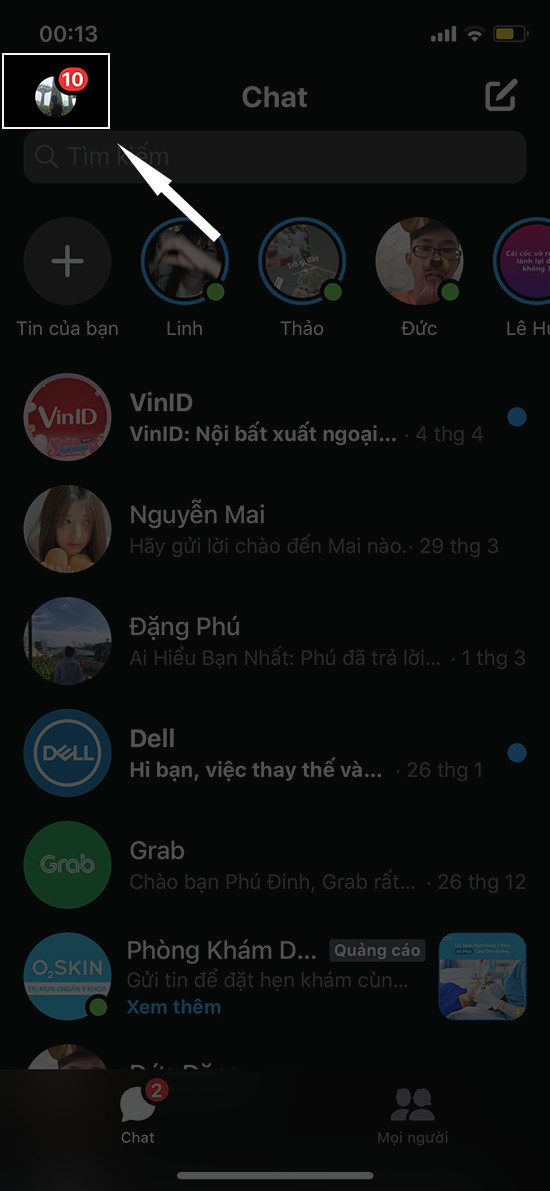 khoá ứng dụng messengerNhấn vào ảnh đại diện để truy cập cài đặt
khoá ứng dụng messengerNhấn vào ảnh đại diện để truy cập cài đặt
Bước 3: Trong menu hiện ra, chọn “Quyền riêng tư”.
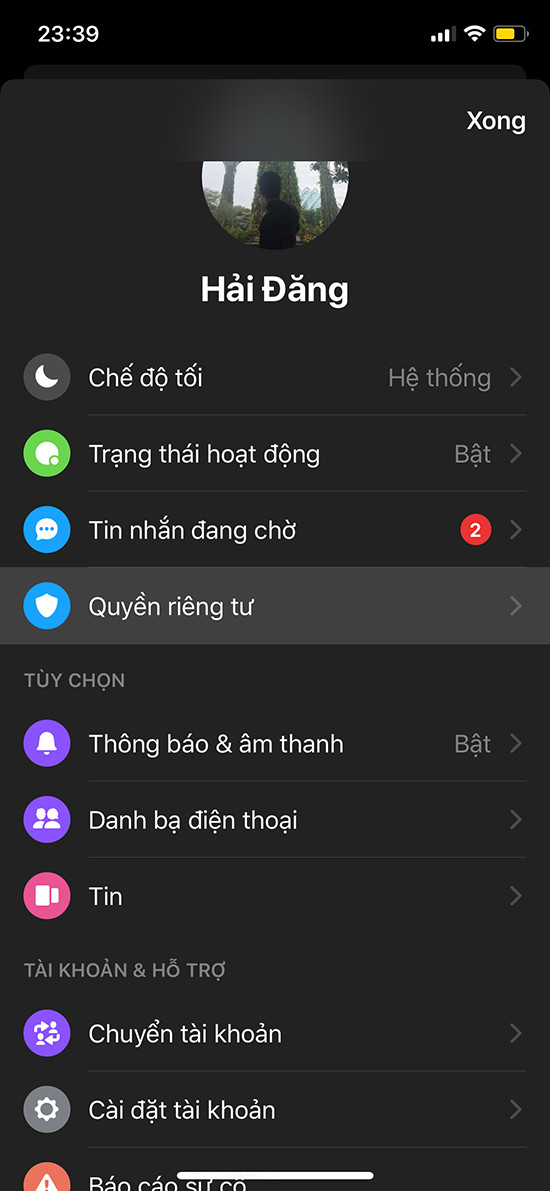 khoá ứng dụng messengerChọn mục Quyền riêng tư
khoá ứng dụng messengerChọn mục Quyền riêng tư
Bước 4: Tiếp theo, bạn chọn “Khóa ứng dụng”.
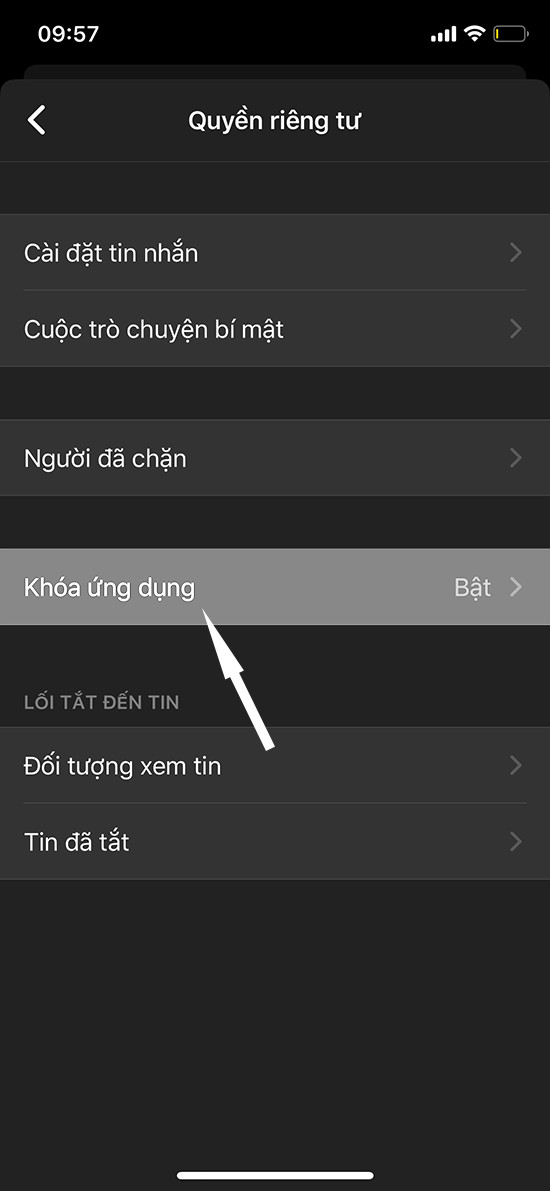 khoá ứng dụngKích hoạt tính năng Khóa ứng dụng
khoá ứng dụngKích hoạt tính năng Khóa ứng dụng
Bước 5: Lúc này, Messenger sẽ yêu cầu bạn thiết lập mật khẩu. Bạn có thể sử dụng Face ID (đối với iPhone X trở lên) hoặc mã PIN (đối với các dòng iPhone cũ hơn).
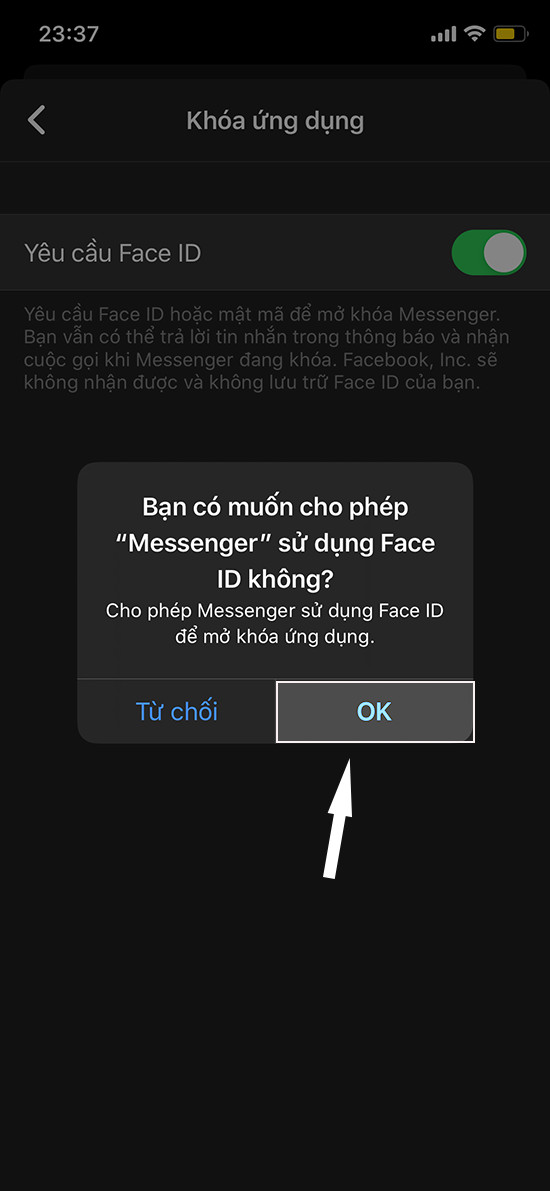 đặt mật khẩuChọn phương thức bảo mật: Face ID hoặc mã PIN
đặt mật khẩuChọn phương thức bảo mật: Face ID hoặc mã PIN
Bước 6: Cuối cùng, bạn chọn thời gian khóa ứng dụng sau khi rời khỏi. Nếu muốn khóa ngay lập tức, hãy chọn “Sau khi tôi rời khỏi Messenger”.
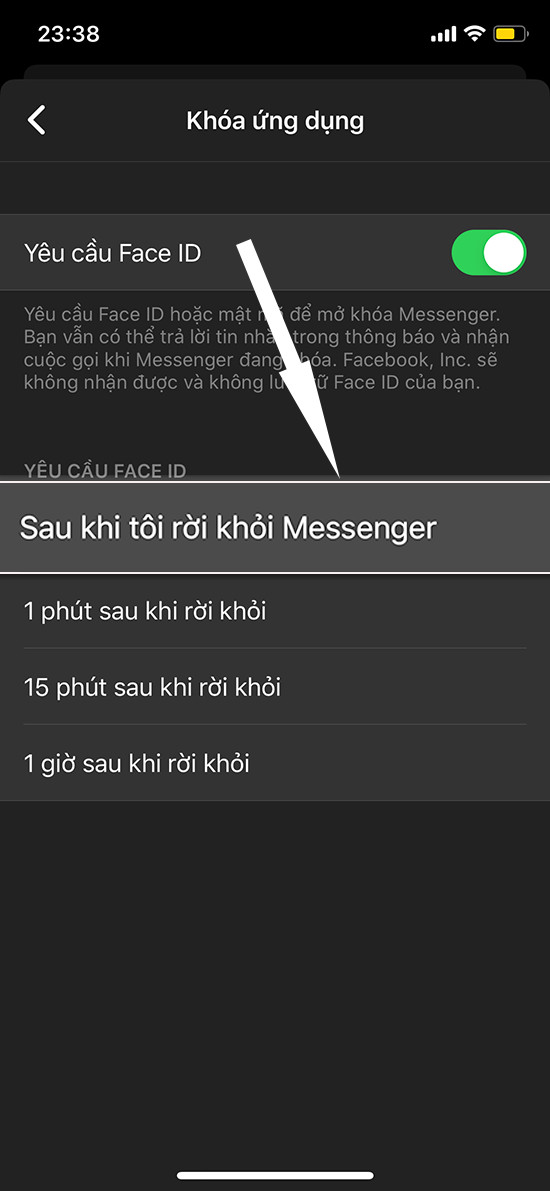 đặt mật khẩuThiết lập thời gian khóa ứng dụng
đặt mật khẩuThiết lập thời gian khóa ứng dụng
II. Lời Kết
Trên đây là hướng dẫn chi tiết cách đặt mật khẩu cho ứng dụng Messenger trên iPhone. Hy vọng bài viết này trên tintucgameonline.net sẽ giúp bạn bảo vệ tin nhắn của mình một cách hiệu quả. Nếu bạn có bất kỳ thắc mắc nào, hãy để lại bình luận bên dưới để được giải đáp. Đừng quên chia sẻ bài viết này đến bạn bè và người thân để cùng nhau bảo vệ thông tin cá nhân nhé!